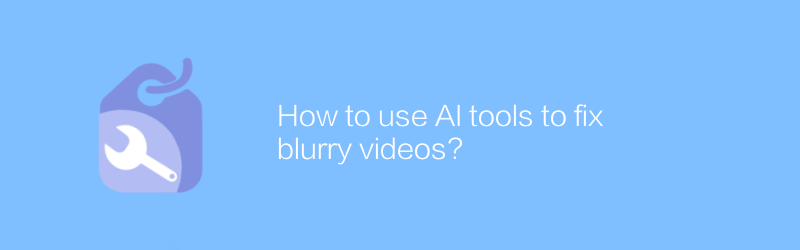
AI ツールを使用してぼやけたビデオを修正する方法
デジタル時代において、ビデオは人々が情報を伝達し、共有するための重要な手段となっています。しかし、撮影中の画像がぼやけてしまうという問題は多くの人を悩ませています。幸いなことに、高度な AI テクノロジーの助けにより、ぼやけたビデオを修復して画像をより鮮明にすることが簡単になりました。この記事では、ぼやけたビデオを修正し、ビデオの鮮明さを復元するための簡単で効果的な方法を紹介します。
まず、ぼやけたビデオを修正するには、Topaz Video Enhance AI というソフトウェアが必要です。 Topaz Labs が開発したプロ仕様のビデオ処理ツールで、強力な AI アルゴリズムによりビデオの解像度とディテール表現を向上させることができます。このソフトウェアは Windows システムをサポートするだけでなく、MacOS ユーザーにも適しています。 Topaz Labs の公式 Web サイトに直接アクセスして、試用版をダウンロードするか、完全版を購入できます。公式 Web サイトには、スムーズなインストール プロセスを確実にするための詳細なインストール ガイドが提供されています。
次に、Video Enhance AI を使用してぼやけたビデオを修復する具体的な手順を詳しく紹介します。
ステップ 1: Topaz Video Enhance AI を起動した後、メインインターフェイスで「ファイルを開く」オプションを選択し、修復する必要があるぼやけたビデオファイルをコンピュータから選択します。このソフトウェアは、MP4、AVI、MOV などのさまざまな一般的なビデオ形式をサポートしています。
ステップ 2: ビデオをインポートすると、調整用の複数のパラメーターを含む設定インターフェイスが表示されます。これらのパラメータには、解像度向上倍数、フレーム レート、ノイズ低減度などが含まれます。最良の結果を得るには、ビデオの実際の品質に基づいて個別に調整することをお勧めします。例えば、映像そのものが粗い場合には解像度向上率を適切に上げ、映像に明らかなノイズがある場合にはノイズリダクション機能を強化することができる。
ステップ3: 設定が完了したら、「開始」ボタンをクリックして、ソフトウェアが自動的に最適化されたビデオファイルを処理して出力します。処理時間はビデオのサイズと複雑さによって異なり、通常は数分から 10 分以上かかります。処理が完了すると、出力ディレクトリに最適化されたビデオ ファイルが表示されます。
ステップ 4: 最後のステップは、最適化されたビデオ効果を確認することです。修復結果をより視覚的に評価できるように、高品質のモニターまたは投影装置を使用して再生することをお勧めします。さらに、元のビデオを最適化されたビデオと比較して、望ましい効果を確認できます。
つまり、プロ仕様の AI ビデオ処理ツールである Topaz Video Enhance AI を使用すると、ぼやけたビデオを簡単に修復して鮮明にすることができます。このソフトウェアは操作が簡単なだけでなく、効果的でもあります。個人ユーザーもプロの編集者も、このツールを使用してビデオの品質を向上させることができます。上記の手順が、ぼやけたビデオを正常に修復し、より良い視覚体験を楽しむのに役立つことを願っています。
-

AI ツールを使用してビデオ カバーを生成するにはどうすればよいですか?
現在、デジタル コンテンツがますます豊富になるにつれ、AI ツールを使用してビデオ カバーを生成することは、視覚的な魅力を高める効果的な方法となっています。この記事では、AI ツールを使用して魅力的なビデオ カバーを作成し、コンテンツのコミュニケーション効果を高める方法について説明します。著者:Azura リリース時間:2024-12-26 -
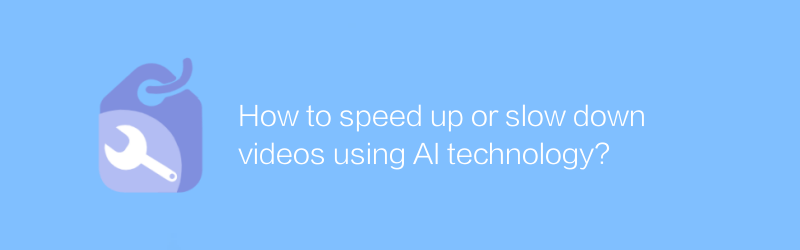
AI テクノロジーを使用してビデオを高速化または低速化するにはどうすればよいですか?
動画編集・処理の分野では、AI技術の応用がますます広がっています。 AI テクノロジーによるビデオの加速または減速は、時間を節約するだけでなく、ビデオ コンテンツの一貫性と品質も維持します。この記事では、AI テクノロジーを使用してビデオの加速と減速を実現する方法とその応用シナリオについて説明します。著者:Azura リリース時間:2024-12-29 -
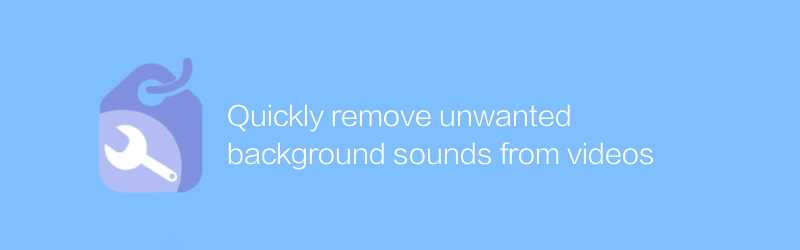
ビデオから不要な背景音をすばやく削除します
ビデオ編集において、不要な背景音を除去することは、ビデオの品質を向上させるための重要なステップです。この記事では、ビデオの背景音声の問題に簡単に対処するための迅速かつ効果的な方法を紹介します。著者:Azura リリース時間:2024-12-26 -
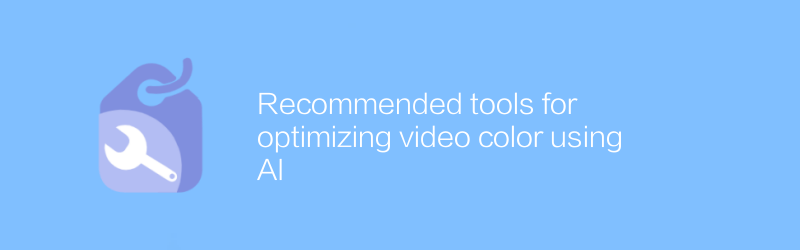
AIを活用して動画の色を最適化するための推奨ツール
映像制作の分野において、色調整は作品の視覚効果を高めるための重要なステップです。 AI テクノロジーの助けを借りて、ビデオの色をより効率的に最適化し、視聴者にとってより目を引くものにすることができます。この記事では、ビデオの色をより適切に調整するのに役立ついくつかの優れた AI ツールを推奨します。著者:Azura リリース時間:2024-12-30 -
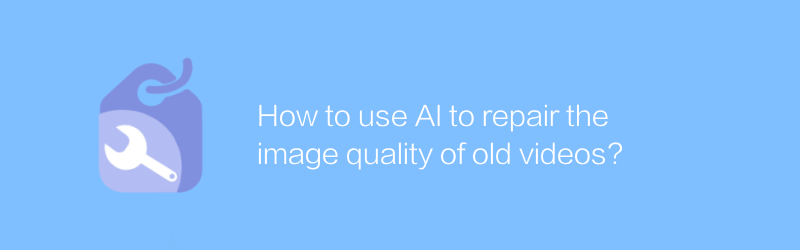
AIを使って古いビデオの画質を修復するにはどうすればよいですか?
テクノロジーの進歩により、AIを活用して古いビデオの画質を復元することが可能になりました。この記事では、人工知能テクノロジーを使用して古いビデオの鮮明さと安定性を向上させ、貴重な思い出を生き返らせる方法を検討します。著者:Azura リリース時間:2024-12-28 -
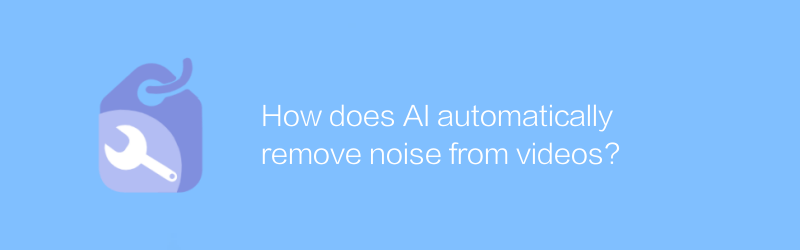
AI はどのようにしてビデオからノイズを自動的に除去しますか?
現代のビデオ制作と処理では、ノイズがビデオ品質に影響を与えることがよくあります。 AI テクノロジーの発展により、ビデオからノイズを自動的に除去するための新しいソリューションが提供されます。この記事では、AI がビデオ内のノイズを自動的に識別して除去し、ビデオ全体の見た目と雰囲気を向上させる方法について説明します。著者:Azura リリース時間:2024-12-21 -
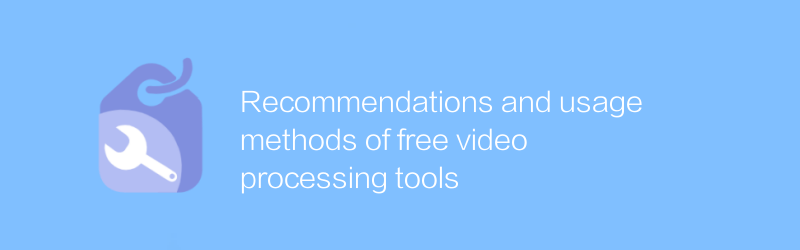
無料動画処理ツールのおすすめと使い方
数多くの無料ビデオ処理ツールの中から適切なソフトウェアを選択すると、ビデオ編集の品質と効率を大幅に向上させることができます。この記事では、読者がビデオ編集作業をより効率的に実行できるように、いくつかの優れた無料ビデオ処理ツールを推奨し、その使用方法と機能を詳しく紹介します。著者:Azura リリース時間:2024-12-23 -
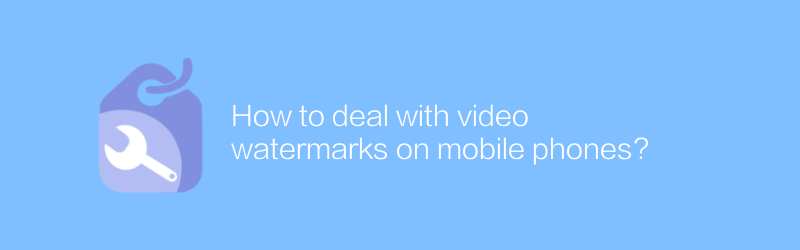
-
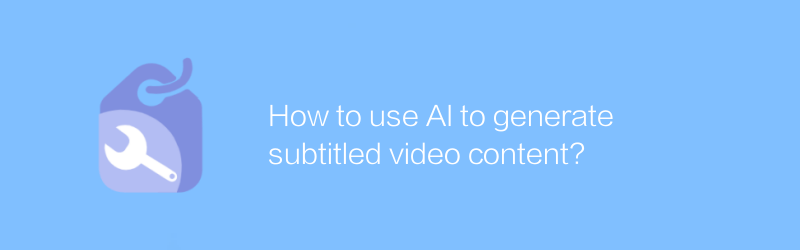
AI を使用して字幕付きビデオ コンテンツを生成するにはどうすればよいですか?
現代ではAI技術を活用して字幕付きの動画コンテンツを生成することが可能になりました。このテクノロジーはビデオ制作プロセスを合理化するだけでなく、ビデオのアクセシビリティと視聴者のエクスペリエンスも向上させます。この記事では、AI ツールを使用して字幕付きのプロフェッショナルなビデオを作成する方法について説明し、必要な技術知識と実践的な手順を取り上げます。著者:Azura リリース時間:2024-12-22 -
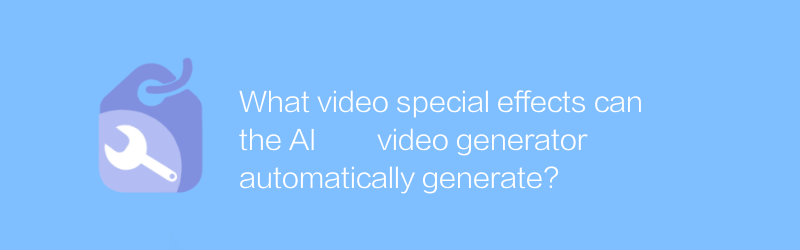
AIビデオジェネレーターはどのようなビデオ特殊効果を自動生成できますか?
AIビデオジェネレーターは、ダイナミックテキスト、トランジション効果、色調整、アニメーション要素などのさまざまな視覚効果を自動的に追加でき、ビデオ制作をより便利かつ効率的にします。この記事では、AI ビデオ ジェネレーターが自動的に生成できるさまざまなビデオ特殊効果とその適用範囲について説明します。著者:Azura リリース時間:2024-12-31





